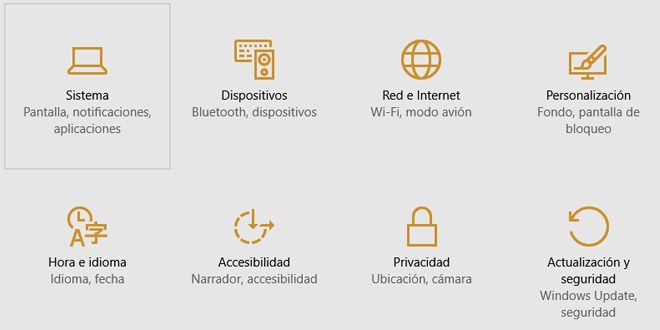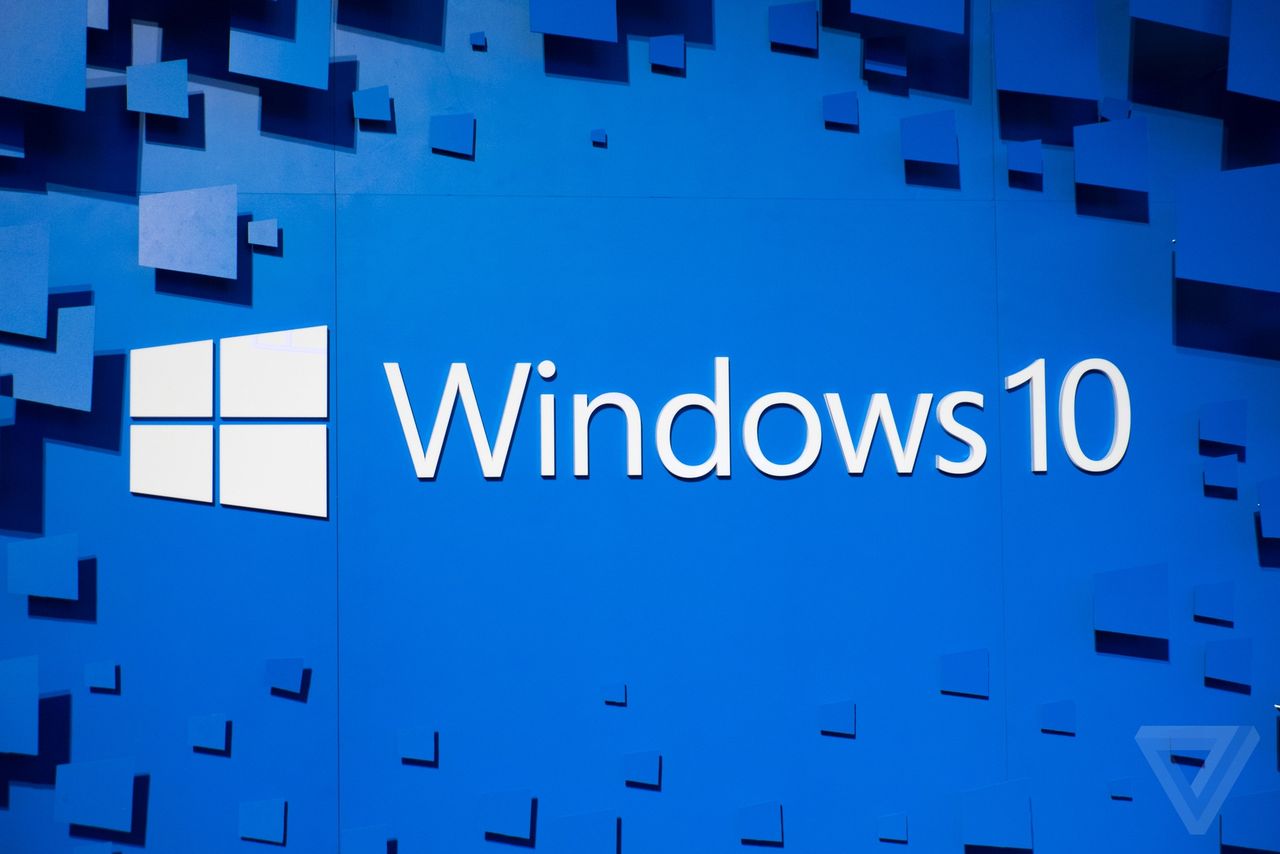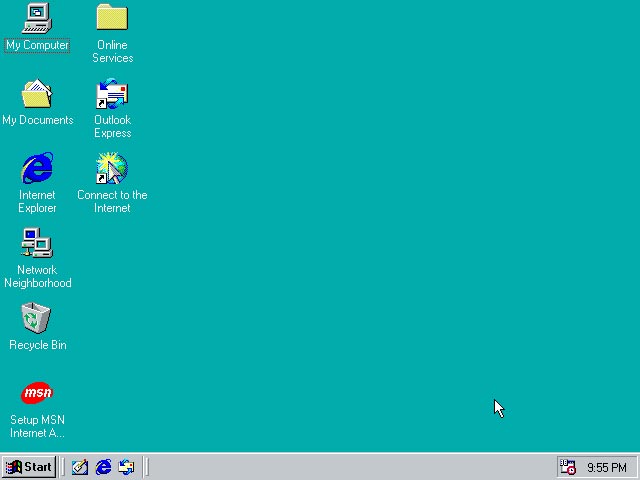Si eres usuario de Windows 10 seguramente alguna vez, has notado que las carpetas de las descargas que realizas, no se descargan tan rápido como lo desearías, por lo que este proceso te puede te puede tomar mucho más de lo normal, y hacer que a la hora de descargar cualquier archivo el tiempo de espera sea una pesadilla.
Carpeta de descargas lentas en Windows 10
Windows 10 por configuración de fabrica guardara automáticamente cualquier tipo de archivos en la carpeta de descargas, desde la música que bajaste hasta esa foto que tomaste, es por ello que si notas que las descargas están demasiado lentas, lo más seguro es que tu carpeta de descargas este colapsada y no pueda ser capaz de recibir ni instalar nada más.
Para solucionar esto lo que deberás hacer es cambiar la configuración original de esta carpeta, para lograrlo deberás de dar un clic derecho mientras estés situado sobre la carpeta de descargas, luego deberás hacer clic en la sección llamada propiedades, luego cuando la pestaña se despliegue ubica entonces la sección en la que aparezca personalizar.
Una vez realizado los pasos anteriores selecciona la pestaña de la parte inferior que te da la opción para optimizar la carpeta, esto se encuentra dentro de los elementos generales de la configuración.
Cuando se haya realizado todo este proceso, el sistema Windows 10 automáticamente reconocerá los archivos de descargas que ingresan a la carpeta de descargas, y d inmediato el problema estará solucionado, y tu carpeta de descargas será mucho más rápida permitiéndote instalar las aplicaciones y archivos que desees.
Siempre ten en cuenta borrar archivos antiguos que se vayan almacenando, esto te permitirá tener mas espacio en la carpeta de descargas para dar paso a las aplicaciones que en verdad usas frecuentemente.